谷歌浏览器如何设置中文界面?用户在下载谷歌浏览器的时候,不小心下载成了英文的版本,这下可遭了,完全看不懂。遇到这个情况的用户不用着急,只需要将页面的显示语言改为中文显示即可。很多用户看不懂英文所以对切换语言的步骤很陌生,所以下面小编就给大家整理了关于英文版谷歌浏览器设置中文界面技巧,快来一起阅读吧。
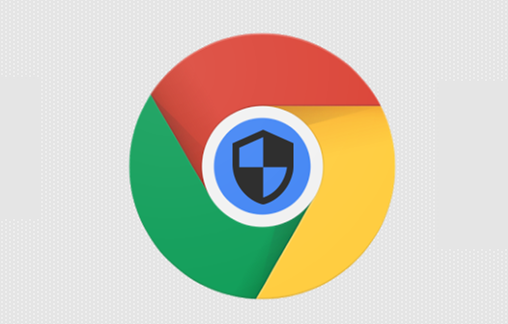
1、首先打开谷歌浏览器,然后点击右上角的“三点”进入,如图所示。
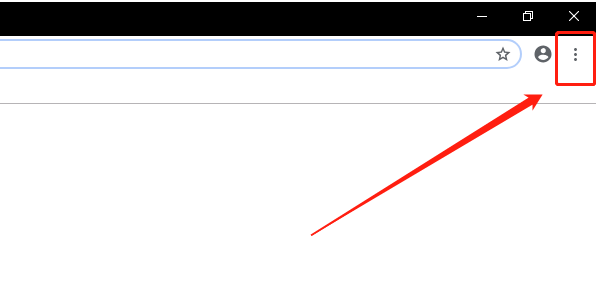
2、然后点击“Settings”进入设置页面,如图所示。
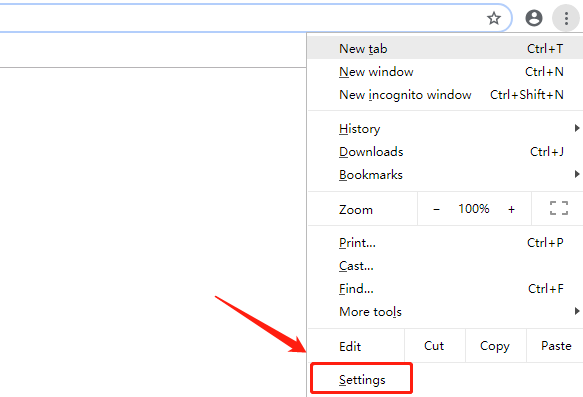
3、在设置里面翻到最下面,点击“Advanced”高级设置,如图所示。
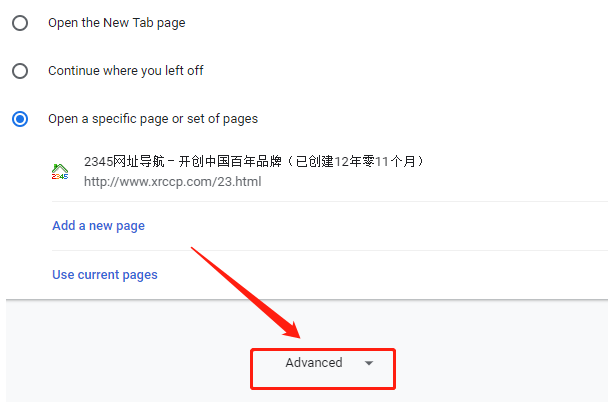
4、在下面Languages中选择语言,选择”Chinese(Simplified)的拓展项,如图所示。
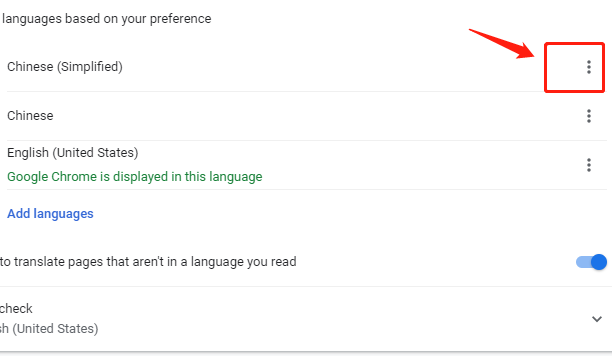
5、然后勾选“Display Google Chrome in this language,如图所示。
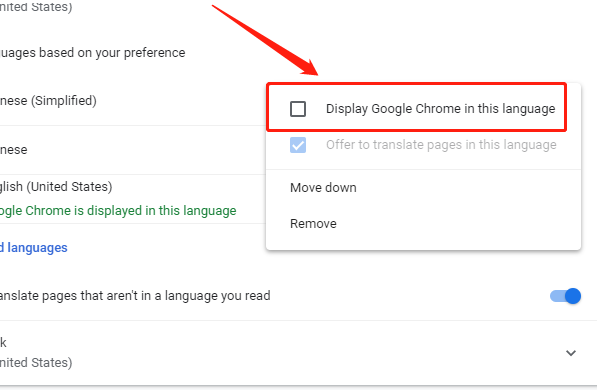
6、然后点击“Relaunch”重新启动浏览器,这样就将谷歌浏览器的语言调整为中文了,如图所示。
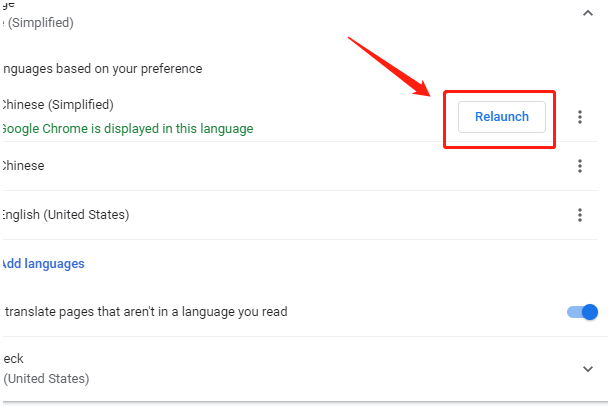
以上就是浏览器部落今天分享的关于【谷歌浏览器如何设置中文界面-英文版谷歌浏览器设置中文界面技巧】的全部内容了,大家都学会了吗?更多精彩教程,请期待下一期分享!
